怎么设置照片默认打开方式 电脑如何设置图片默认打开方式 Windows 10
更新时间:2023-11-25 17:05:24作者:xtyang
怎么设置照片默认打开方式,在使用Windows 10电脑时,我们经常会遇到打开照片的情况,有时我们可能希望使用不同的程序或应用程序来打开特定类型的照片。如何设置照片的默认打开方式呢?在本文中我们将介绍如何在Windows 10电脑上设置照片的默认打开方式,以满足个人偏好和需求。无论是通过更改默认程序设置还是通过文件关联,我们将为您提供简单明了的步骤,让您轻松地设置照片默认打开方式。
步骤如下:
1.首先点击屏幕左下方的开始菜单。
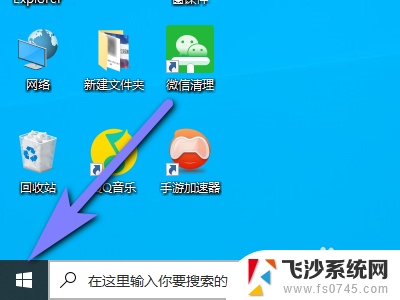
2.然后点击设置按钮。
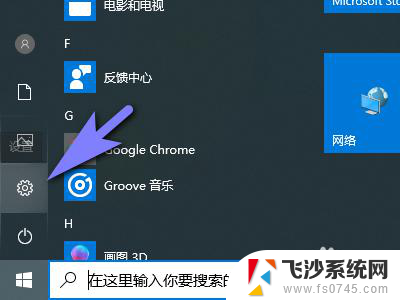
3.接着点击应用。
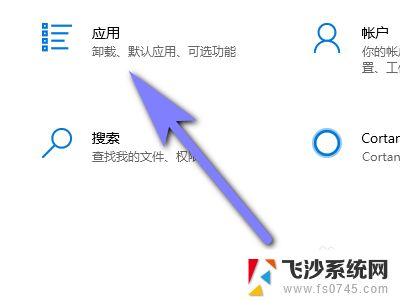
4.然后点击默认应用。
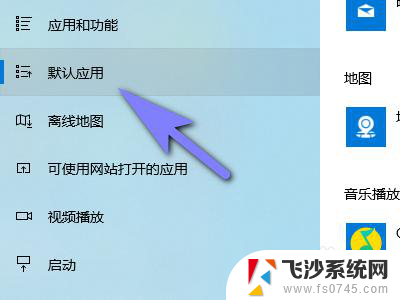
5.接着点击照片查看器。
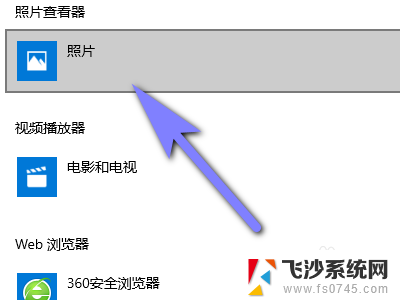
6.最后设置自己想要的照片应用就可以了。
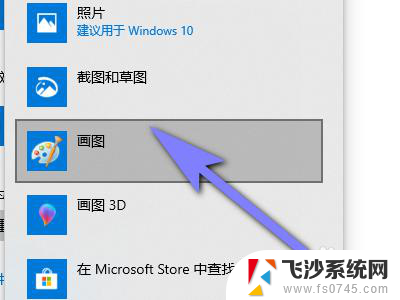
以上是如何设置照片默认打开方式的全部内容,如果您遇到这种情况,可以根据本文提供的方法来解决,希望这篇文章能对您有所帮助。
怎么设置照片默认打开方式 电脑如何设置图片默认打开方式 Windows 10相关教程
-
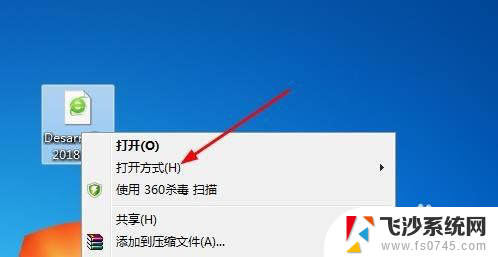 选择默认打开方式 Windows 默认打开方式怎么设置
选择默认打开方式 Windows 默认打开方式怎么设置2024-04-19
-
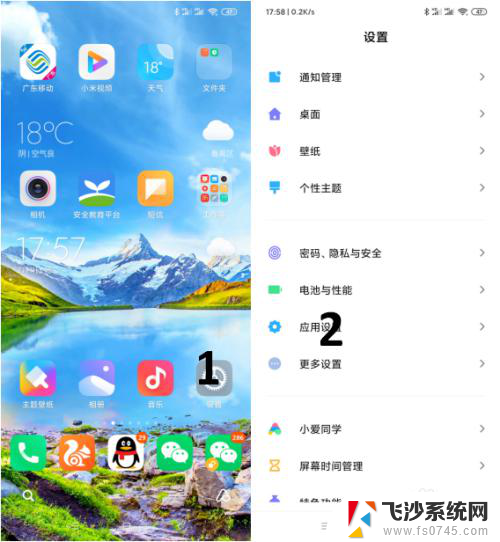 微信双开默认打开方式修改 如何改变微信图片发送到双开的默认打开方式
微信双开默认打开方式修改 如何改变微信图片发送到双开的默认打开方式2024-04-22
-
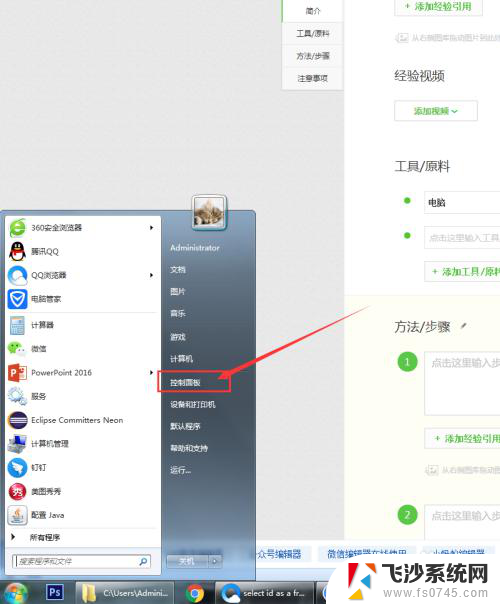 怎么设置电脑默认打开方式 电脑怎样设置默认打开软件的方式
怎么设置电脑默认打开方式 电脑怎样设置默认打开软件的方式2023-12-17
-
 word文档打开方式怎么设置回默认 Word文档如何设置默认打开方式为其他应用程序
word文档打开方式怎么设置回默认 Word文档如何设置默认打开方式为其他应用程序2023-10-30
- jpg打开方式 如何指定JPG格式图片的默认打开程序
- 文件打开方式怎么设置默认word Word文档默认打开方式怎么设置
- 怎么修改word默认打开方式 Word文档默认打开方式设置方法
- 怎么修改文档的默认打开方式 Word文档默认打开方式设置方法
- 微信怎么更改文件打开的默认方式 怎么设置微信文件的默认打开方式
- 怎么关掉wps默认打开 WPS默认打开方式如何取消
- 电脑如何硬盘分区合并 电脑硬盘分区合并注意事项
- 连接网络但是无法上网咋回事 电脑显示网络连接成功但无法上网
- 苹果笔记本装windows后如何切换 苹果笔记本装了双系统怎么切换到Windows
- 电脑输入法找不到 电脑输入法图标不见了如何处理
- 怎么卸载不用的软件 电脑上多余软件的删除方法
- 微信语音没声音麦克风也打开了 微信语音播放没有声音怎么办
电脑教程推荐
- 1 如何屏蔽edge浏览器 Windows 10 如何禁用Microsoft Edge
- 2 如何调整微信声音大小 怎样调节微信提示音大小
- 3 怎样让笔记本风扇声音变小 如何减少笔记本风扇的噪音
- 4 word中的箭头符号怎么打 在Word中怎么输入箭头图标
- 5 笔记本电脑调节亮度不起作用了怎么回事? 笔记本电脑键盘亮度调节键失灵
- 6 笔记本关掉触摸板快捷键 笔记本触摸板关闭方法
- 7 word文档选项打勾方框怎么添加 Word中怎样插入一个可勾选的方框
- 8 宽带已经连接上但是无法上网 电脑显示网络连接成功但无法上网怎么解决
- 9 iphone怎么用数据线传输文件到电脑 iPhone 数据线 如何传输文件
- 10 电脑蓝屏0*000000f4 电脑蓝屏代码0X000000f4解决方法